SQL Server Management Studio 没有出来
一种情况,在安装 sqlServer2005 时 居然出现两个警告: 1 Com+ 目录要求 2 Edition change check 郁闷!网上说出现两个警告,是肯定装不成功的!我抱着侥幸的态度试了下,成功了。 安装成功后,正准备 仅工具、联机丛书和示例(T) 但是安装不了,他提示我工作
一种情况,在安装 sqlServer2005 时 居然出现两个警告:
1 Com+ 目录要求
2 Edition change check
郁闷!网上说出现两个警告,是肯定装不成功的!我抱着侥幸的态度试了下,成功了。
安装成功后,正准备 “ 仅工具、联机丛书和示例(T)”
但是安装不了,他提示我“工作站组件”安装过了对现有组件无法更新或升级。
解决办法:
1 打开“控制面板”----“添加删除程序”---“micorsoft sql server 2005”
2 按“更改按钮”,出现“micorsoft sql server 2005 维护”
3 选择 “ sql server 2005 公共组件”下面的“工作站组件”,按“下一步”
4 出现 “更改安装组件” 和“删除micorsoft sql server ”
5 我碰着运气选择了“删除micorsoft sql server ”
6 然后重新安装了“ 仅工具、联机丛书和示例(T)”
7 安装到最后又出现了“msdtc无法读取配置信息”,我吓死了,我按了下“重试”,结果又可以了。
8 安装成功!
呵呵,出现两个“警告”就不能安装成功的神话就这样被我打破了。
第2种情况:安装sql2005后,没有SQL Server management studio。该怎么办?
1:原来安装的有SQL 2000 和VS2005
很简单 下一个management 微软中国 上面下载SQL Server management studio expree版就行
你安装了SQL2000的时候自带了使用计算机管理的SQL管理插件。你安装了微软的05的话,你应该在安装组建中选择一个SQL Server management studio,可能你下载的是精简版本,一般正常下载的是一张光碟大小。解压1.4G。如果急需管理界面可以临时使用SQL 2000的管理界面连接进行管理。
2:SQLserver 2005里面没有SQL Server Management Studio解决办法
分两种情况,一种是版本问题,一种是安装顺序问题,请往下看:
一、你安装的是SQL Server 2005 Express Edition版,也就是我们说的快速开发版
SQL Server 2005 Express版是不用花钱的,微软免费让你用,但是它功能上少很多东西,不过对于学习、个人开发功能还是够用了。安装SQL Server 2005 Express Edition,在安装后会发现可以找得到SQL Server 2005的服务管理器,但是找不到它的数据库管理器,这是因为Express版本SQL本身没有带图形化管理工具。若需要这个工具的话,需要从微软上下载。
SQL Server 2005 使用的图形界面工具是 Microsoft SQL Server Management Studio Express,现在微软官方已提供它的正式版本下载。
另外,微软还提供Microsoft SQL Server 2005 Express Edition 工具包下载,Microsoft SQL Server 2005 Express Edition 工具包包括Microsoft SQL Server Management Studio Express在里面。
你可以下载后安装,安装后在SQL Server 2005 程序组里就会出现Microsoft SQL Server Management Studio Express,使用它来进行管理即可。
(注:上面是简体中文版,你也可以选择其他语言的版本下载)
三、第二种情况就是安装顺序问题
你可能会告诉我,说我装的不是Express版,可能你装的是Microsoft SQL Server 2005 Development Edition(也就是开发版),这个版本功能齐全,功能上和企业版一模一样,,没有任何差异,只是授权上有所差异。为什么我一猜你用的就是Development版呢?不要惊奇,因为这个版是网上流传比较广的版本,大部分中国人都有着网上下载或者地摊儿买盗版光盘的这种习惯,什么软件都从网上下载,一个子儿不用花,地摊儿买也就5块钱,所以我猜得没错的话大部分人用的都是Development版。
好了不扯远了,说正事儿,水寒有点罗嗦,说一个事儿就没完了,请见谅。
如果你先安装了Microsoft Visual Studio 2005/2008,后安装的Microsoft SQL Server 2005 Development Edition,那么也会出安装后的SQLserver 2005里面没有SQL Server Management Studio,因为你在安装Visual Studio 2005/2008的时候他会自动给你装一个SQL server Express的实例,等你装SQL Server 2005 Development的时候检测安装兼容性的时候他会问你是否要进行版本变更,说你以前的版本是Express版,估计大多人也没有看,直接“下一步”了,所以安装以后其实你的版本是Express版,所以Microsoft SQL Server Management Studio Express自然就没有装上。你可以在安装以后查看你的“服务项”里面,会有SQL server Express版的服务。
解决办法:这种情况解决办法就是在控制面板里面,把以Microsoft SQL server 2005开头的程序(包括一些工具组件)全部卸载,然后重装就可以搞定!

ホットAIツール

Undresser.AI Undress
リアルなヌード写真を作成する AI 搭載アプリ

AI Clothes Remover
写真から衣服を削除するオンライン AI ツール。

Undress AI Tool
脱衣画像を無料で

Clothoff.io
AI衣類リムーバー

AI Hentai Generator
AIヘンタイを無料で生成します。

人気の記事

ホットツール

メモ帳++7.3.1
使いやすく無料のコードエディター

SublimeText3 中国語版
中国語版、とても使いやすい

ゼンドスタジオ 13.0.1
強力な PHP 統合開発環境

ドリームウィーバー CS6
ビジュアル Web 開発ツール

SublimeText3 Mac版
神レベルのコード編集ソフト(SublimeText3)

ホットトピック
 7449
7449
 15
15
 1374
1374
 52
52
 77
77
 11
11
 14
14
 6
6
 Windows サーバーのバックアップをインストール、アンインストール、リセットする方法
Mar 06, 2024 am 10:37 AM
Windows サーバーのバックアップをインストール、アンインストール、リセットする方法
Mar 06, 2024 am 10:37 AM
WindowsServerBackup は、WindowsServer オペレーティング システムに付属する機能で、ユーザーが重要なデータとシステム構成を保護し、中小企業、エンタープライズ レベルの企業に完全なバックアップおよび回復ソリューションを提供できるように設計されています。この機能を使用できるのは、Server2022 以降を実行しているユーザーのみです。この記事では、WindowsServerBackup のインストール、アンインストール、またはリセットの方法を説明します。 Windows Server バックアップをリセットする方法 サーバー バックアップで問題が発生したり、バックアップに時間がかかりすぎたり、保存されているファイルにアクセスできない場合は、Windows Server バックアップ設定をリセットすることを検討してください。 Windowsをリセットするには
 Windows Server 2025 プレビュー バージョンがアップデートを歓迎、Microsoft が Insider テスト エクスペリエンスを改善
Feb 19, 2024 pm 02:36 PM
Windows Server 2025 プレビュー バージョンがアップデートを歓迎、Microsoft が Insider テスト エクスペリエンスを改善
Feb 19, 2024 pm 02:36 PM
Windows Server のビルド 26040 バージョンのリリースに際し、Microsoft は製品の正式名を Windows Server 2025 と発表しました。 Windows11WindowsInsiderCanaryChannel バージョン build26040 もリリースされました。何年も前に、誰かが Windows NT をワークステーション モードからサーバー モードに変換し、Microsoft オペレーティング システムのさまざまなバージョン間の共通点を示したことをまだ覚えている人もいるでしょう。 Microsoft の現在のバージョンのサーバー オペレーティング システムと Windows 11 には明らかな違いがありますが、詳細に注目する人は、なぜ Windows Server がブランドを更新したのか、
 Nginx のバージョン名を変更して Web サーバーを偽装する方法
May 14, 2023 pm 09:19 PM
Nginx のバージョン名を変更して Web サーバーを偽装する方法
May 14, 2023 pm 09:19 PM
nginx のデフォルト名を変更する方法、少し偽装することも、インストールすることもできますヒント: 通常、変更は nginx がコンパイルされる前に行われます。変更後、コードは次のように再コンパイルする必要があります: scr/core/nginx.conf#definenginx_version"1.4.7"#definenginx_ver"nginx/"n
 Android Studioはどのようにして写真をJavaサーバーにアップロードしますか
Apr 28, 2023 pm 09:07 PM
Android Studioはどのようにして写真をJavaサーバーにアップロードしますか
Apr 28, 2023 pm 09:07 PM
1.build.gradle 設定 (増加) 依存関係{implementation'com.squareup.okhttp3:okhttp:4.9.0'implementation'org.conscrypt:conscrypt-android:2.5.1'} 2.AndroidManifest.xml はアプリケーションの権限を設定しますandroid:usesCleartextTraffic="true&q を追加します
 Microsoft、Windows Server vNext プレビュー バージョン 25335 をリリース
Jan 10, 2024 am 08:49 AM
Microsoft、Windows Server vNext プレビュー バージョン 25335 をリリース
Jan 10, 2024 am 08:49 AM
Microsoft はデスクトップ向けの Win11 プレビュー アップデートをリリースしましたが、本日、Windows Server 長期サービス チャネル (LTSC) プレビュー ビルド 25335 もリリースしました。いつものように、Microsoft は完全な変更ログを公開しておらず、対応するブログ投稿さえ提供していません。 Microsoft は、Windows Server プレビュー バージョンの更新ログを Canary チャネル バージョンと同じになるように調整しました。新しいコンテンツが導入されない場合、公式ブログ投稿は投稿されません。 IT Home からのメモ: サーバー ブランドは更新されておらず、プレビュー バージョンではまだ Windows Server 2022 です。さらに、Microsoft では、これらのバージョンを、すでに市場に出ている Windows バージョンではなく、Windows Server vNext と呼んでいます。
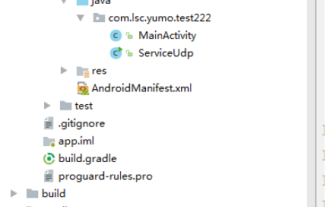 Android StudioでJavaクラスのmainメソッドが実行できない問題の解決方法
May 17, 2023 pm 04:43 PM
Android StudioでJavaクラスのmainメソッドが実行できない問題の解決方法
May 17, 2023 pm 04:43 PM
環境 androidstudio バージョン: 3.6.1 gradle バージョン: 5.6.4 gradle プラグイン バージョン: 3.6.1 エラー プロンプト 11:41:35PM: Executingtask'TxtUtil.main()'...Executingtasks:[TxtUtil.main()] inproject/Users/ tinytongtong/Documents/workspace/as/self/BlogDemoFAILURE:BuildfailedwithanException.*Wh
 Ubuntu Server 11.04 に GNOME 3 をインストールする手順
Dec 31, 2023 pm 03:59 PM
Ubuntu Server 11.04 に GNOME 3 をインストールする手順
Dec 31, 2023 pm 03:59 PM
まだ完成していない GNOME 3 はもちろん、Ubuntu Server 11.04 をインストールするときにグラフィカル インターフェイスをインストールする必要もないと思われる場合は、 。または、ARCH+GNOME3 でビルドする必要があります。したがって、これ以上読んで時間を無駄にしないでください。 2泊1日かかり、N回再インストールしました。ついに何かが生まれました。簡単ではない。早速、本題に入りましょう: ハードウェア: ThinkPad 1 台(X61 の場合) 2. ブート オプション インターフェイスに入り、USB ブートを選択し、Ubu のインストールを選択します。
 Microsoft が Windows Server 26080 プレビュー アップデートをリリース: フィードバック ハブの障害を修正
Mar 14, 2024 pm 07:11 PM
Microsoft が Windows Server 26080 プレビュー アップデートをリリース: フィードバック ハブの障害を修正
Mar 14, 2024 pm 07:11 PM
IT House は 3 月 14 日、デスクトップ向けの Windows 11 Build 26080 プレビュー アップデートに加えて、Microsoft が Windows Server Build 26080 プレビュー アップデートもアップデートして開始したと報じました。次期 Windows Server Long Term Servicing Channel (LTSC) の最新プレビュー バージョンとして、Windows Server Build 26080 は Data Center Edition と Standard Edition を提供し、ユーザーはデスクトップ エクスペリエンスと Server Core インストール オプションを選択できます。このリリースには、コンテナー ホスト用の年次チャネルと、仮想マシン評価専用の Azure リリースも含まれています。 IT House は、X ソーシャル メディアにクエリを実行します。ユーザー フィードバックは、右下隅にある [Copilot] ボタンをクリックします。




